笔记本电脑win7u盘启动盘制作视频教程
- 分类:Win10 教程 回答于: 2021年03月01日 11:48:00
笔记本电脑怎么制作win7系统U盘启动盘?电脑一坏就出去找奸商维修?殊不知电脑维修的大部分只是帮你重装系统,还要收你不少钱,让本来就不富裕的学生党雪上加霜,这些钱留着加鸡腿不香吗?接下来小编教你使用U盘重装系统!自己动手!丰衣足食!
一、提前准备工具
1、可以正常使用的电脑一台。
2、一个8G或以上的空u盘。
3、小白一键重装系统工具,
二、制作系统启动u盘
1、打开网页搜索引擎搜索“小白系统官网”到官网内下载小白PE软件。
2、关闭杀毒软件,打开小白PE进入主界面,选择“制作U盘”下一步。
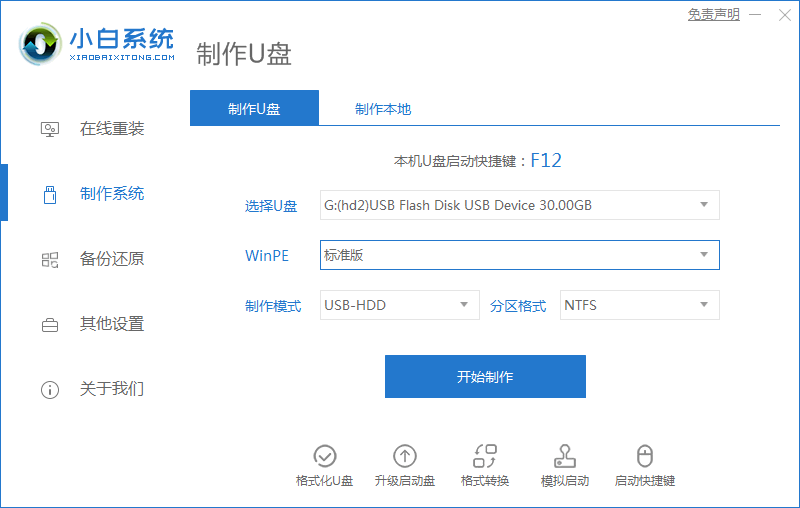
3、将界面切换到“制作U盘”窗口,小白PE会自动识别U盘,单击“开始制作”。
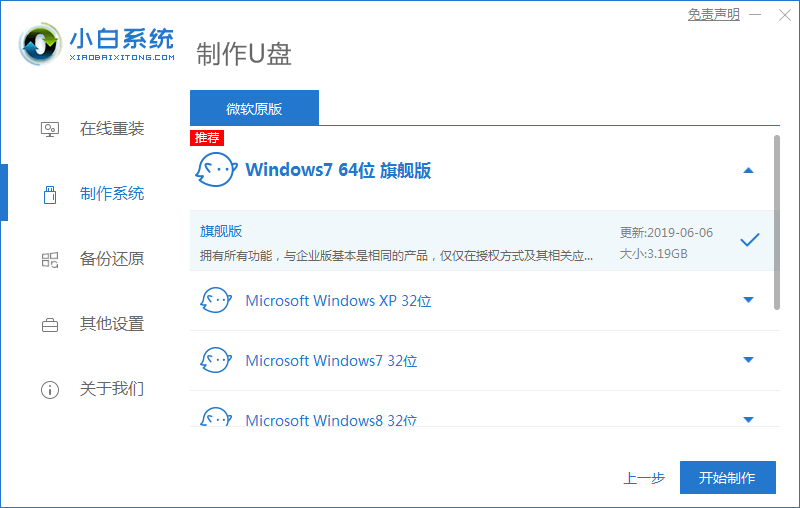
4、进入系统选择界面,选择需要重装的Windows7系统,点击“开始制作”。
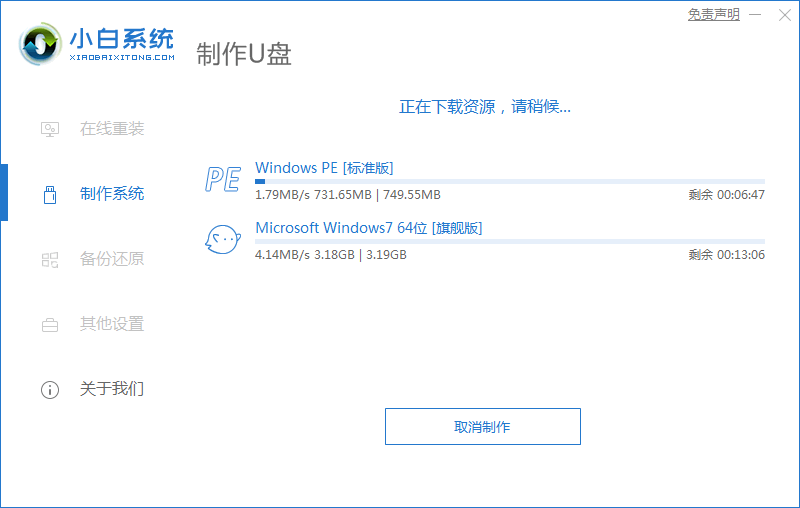
5、等待启动u盘制作完成后,拔掉u盘即可。
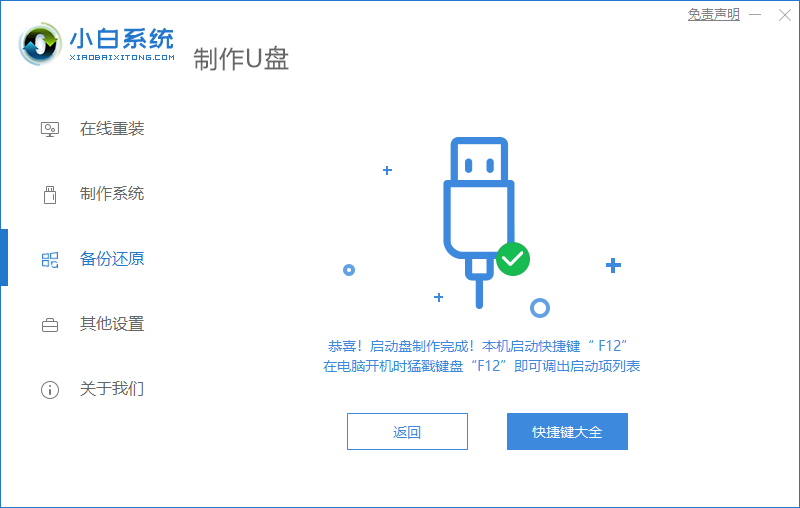
后面只需要吧制作好的U盘插入需要重装的电脑就能重装啦!怎么样?是不是很简单?快去尝试一下吧,感兴趣的小伙伴可以到小白系统官网寻找更多新相关教程哦!
 有用
26
有用
26


 小白系统
小白系统


 1000
1000 1000
1000 1000
1000 1000
1000 1000
1000 1000
1000 1000
1000 1000
1000 1000
1000 1000
1000猜您喜欢
- 惠普u盘 重装系统win10的详细操作教程..2021/07/25
- win10家庭版系统重装步骤教程..2022/04/27
- 大家了解win10怎么重装系统教程吗..2021/06/25
- 怎么给电脑重装系统教程win10..2022/05/25
- 小编教你解决笔记本无线网络无法连接..2018/10/22
- win10专业版激活密钥分享制作步骤..2017/06/24
相关推荐
- 更新显卡驱动,小编教你win10如何更新..2018/05/05
- 官方win10u盘重装系统教程演示..2021/12/31
- win10易升工具使用教程2021/11/08
- windows10 企业版 激活图文教程..2017/06/27
- 联想电脑在线安装win10系统2020/07/02
- win10装双系统win7的方法教程..2022/11/26

















